Windows 11-baggrunde: Bedste nye og hvor du kan downloade mere
Windows 11 tilbyder en smart total overhaling af Windows 10 's grænseflade, men seriens rigtige stjerner er dets nye forbløffende tapeter. Her er nogle af de fedeste nye tilføjelser, plus et par udvalgte steder på nettet, hvor du kan få nye Windows 11 - baggrunde for at få dit friske nye OS til at skinne.

Hvor gemmes oprindelige Windows 11(Are Native Windows 11) -baggrunde?
Hvis du bruger personaliseringsfunktionen i Windows 11 til at vælge et tema, kan du ikke vælge mellem de forskellige native wallpapers frit. I stedet er de bundet til bestemte temaer.
Den gode nyhed er, at Windows 11 gemmer sine tapeter på et åbent tilgængeligt sted. Så du kan bare vælge den du ønsker. Det betyder også, at du nemt kan kopiere dem til brug på andre enheder, såsom en Windows 10 -computer eller en smartphone.
Standardplaceringen for disse tapeter er C:/Windows/Web. Det forudsætter, at du har besluttet at installere Windows på dit C-drev. Hvis ikke, skal du justere placeringen i overensstemmelse hermed.

Når du først er i denne mappe, vil du se fire undermapper. De eneste, der betyder noget, er skærm(Screen) , berøringstastatur(touchkeyboard) og tapet(Wallpaper) .
Under Skærm(Screen) finder du flere billeder i høj opløsning. På vores system oversteg alle undtagen én 4K.

Vi kan især godt lide img104, med disse smukke hvide hvirvler.

Under touchkeyboard finder du en række af disse digitale gengivelser, også i meget høje opløsninger. De ser ud til at være baggrunde beregnet til Windows 11 -berøringstastaturet, men intet forhindrer dig i at bruge en som skrivebordsbaggrund.

Under Tapet-(Wallpaper) mappen finder du mapper med navnet Captured Motion , Flow , Glow og Sunrise . Der kan være yderligere mapper fra andre kilder, men disse fire indeholder de oprindelige Windows -baggrunde, der er knyttet til temaerne af samme navn.

Hver mappe indeholder fire billeder, som er beregnet til at blive brugt sekventielt i slideshow-tilstand, men hvis du kun har lyst til et af dem, kan du selvfølgelig bruge det alene.
Sådan ændres dit tapet(Wallpaper) i Windows 11
Nu hvor du ved, hvor du kan finde de oprindelige Windows 11 -baggrunde manuelt, lad os dække den "korrekte" måde at ændre din baggrund på.
Først skal du højreklikke på skrivebordet og derefter vælge Tilpas(Personalize) .

Det er en god idé at starte med et tema. Et tema ændrer hele udseendet og farvevalget på dit Windows 11-skrivebord. Du kan hurtigt vælge et her under Vælg et tema at anvende(Select a theme to apply) . Bare(Just) vælg en, der er tættest på det, du kan lide; du kan ændre de enkelte elementer i temaet senere.

Hvis det tema, du har valgt, ikke har et tapet, du kan lide, skal du vælge Baggrund(Background) under Personaliserings(Personalization) hovedmenu.

Vælg derefter denne rullemenu for at angive, om du vil have ét billede som baggrund eller et diasshow baseret på en valgt mappe. Vi anbefaler ikke diasshowet, da det kan forårsage problemer og fryser på nogle computere, når skiftet sker. Selvom du kan teste dette selv.

Uanset hvilken du vælger, skal du derefter vælge gennemse-knappen og navigere til mappen med dine ønskede billeder.

Du kan bruge mappeplaceringen, vi diskuterede ovenfor, for at komme til de oprindelige Windows 11 -baggrunde og blande dem med ethvert tema.
Sådan ændres din låseskærm(Your Lock Screen) i Windows 11
Din skrivebordsbaggrund er ikke det eneste sted at bruge disse fantastiske nye Windows 11 - baggrunde. Du kan også bruge dem som baggrund for din låseskærm(Lock Screen) .
Låseskærmen vises, når computeren er låst, når den vækkes fra dvale, når du tænder den, eller når pauseskærmen(Lock Screen) afbrydes afhængigt af dine indstillinger.
For at ændre tapetet på låseskærmen(Lock Screen) skal du højreklikke på skrivebordet(desktop) og vælge Tilpas(Personalize) .

Vælg derefter Lås skærm(Lock Screen) .

Som med skrivebordsbaggrunden kan du vælge, om du vil have et billede, et diasshow eller ensfarvet.
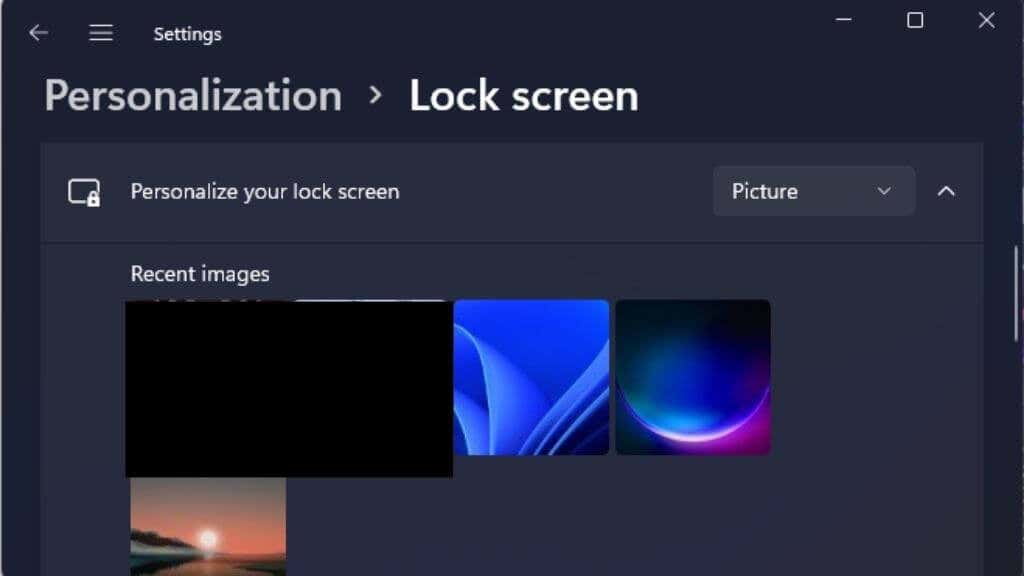
Derefter skal du blot vælge gennemse(browse) -indstillingen og vælge det billede, du ønsker.
Fantastiske steder at få flere tapeter til Windows 11
Tapeterne med Windows er fantastiske, men der er ikke så mange. For ikke at nævne, du ønsker ikke, at din computer skal være ligesom alle andres, vel? Den gode nyhed er, at der er masser af hjemmesider, hvor du kan få fantastiske wallpapers gratis. Du kan vælge et billede, der præcist afspejler din smag og personlighed.
Interfaceløft(Interfacelift)

Dette websted fokuserer på avanceret fotografering, og du finder mange fantastiske 4K-billeder til din computer her. Der er kun et par tusinde tapeter på webstedet, og kun en delmængde af dem er til desktop-systemer, men dette er et klart tilfælde af kvalitet frem for kvantitet.
Wallhaven

Wallhaven er et enormt websted med et tilsyneladende uendeligt udbud af tapeter. De giver billeder i enhver genre, for enhver opløsning og hvert billedformat.
Wallhaven bør være det første stop for alle, der leder efter fantastiske tapeter. Vær dog advaret om, at siden indeholder voksenindhold. Som standard skal kun SFW ( Safe for Work )-kontakten være slået til. Fællesskabet taggede og kurerede Wallhavens(Wallhaven) indhold, så et mindre smagfuldt billede kunne slippe igennem.
HD Wallpapers.net

Dette websted tilbyder håndplukkede billeder i stedet for masseuploads fra fællesskabet. Vi har fundet ud af, at det er et fantastisk sted at få den samme slags uberørte digital kunst Windows 11 leveret i kassen.
Der er mange forskellige steder at få fantastiske tapeter, og vi har samlet det bedste i forskellige lister på vores sider. Så hvis du ikke kan finde det, du leder efter med ovenstående forslag, så tjek disse artikler:
- 4K-baggrunde til skrivebordet: 6 websteder til at finde de bedste(4K Wallpapers For Desktop: 6 Sites To Find The Best Ones)
- Æstetiske baggrunde til skrivebordet: 7 bedste websteder til at finde dem(Aesthetic Wallpapers for Desktop: 7 Best Sites to Find Them)
- Minimalistisk skrivebordsbaggrund: Simple design til mindre distraktion(Minimalist Desktop Wallpaper: Simple Designs for Less Distraction)
- De bedste Anime-baggrundssider til skrivebordet(The Best Anime Wallpapers Sites For The Desktop)
Du har flere tapeter, end du ved, hvad du skal gøre med!
Få flere temaer
Mens ændring af dit tapet er en fantastisk måde at tilpasse din Windows 11-oplevelse, kommer den virkelige ændring af udseende og følelse fra at få nye temaer. Disse omfatter flere matchede elementer såsom baggrundsbilleder og vinduesfarve. Det er nemt at få nye temaer:
- Højreklik på skrivebordet(desktop) og vælg Tilpas(Personalize) .

- Vælg Temaer(Themes) .

- Vælg Gennemse temaer(Browse themes) .

Dette fører dig til Microsoft Store for at se kompatible temaer.
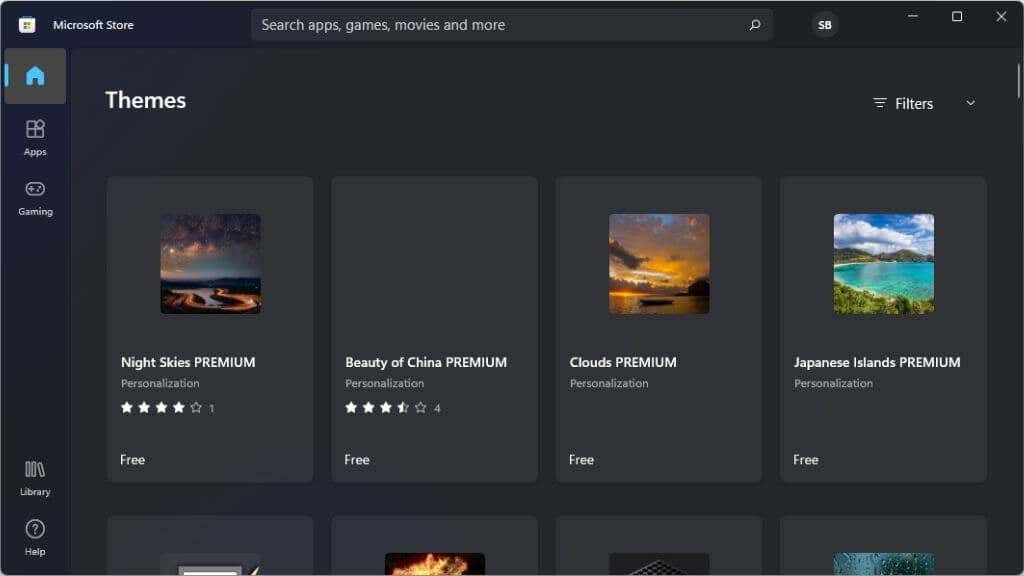
Nogle temaer koster penge, men mange er også gratis. Du skal blot(Simply) installere det ønskede tema fra Windows Store og derefter gå tilbage til skærmbilledet Personalisering(Personalization) for at vælge det fra listen over installerede temaer.
Du kan støde på tredjepartskilder til temaer med deres installatører. Vi anbefaler at undgå disse typer temaer, men sørg i det mindste for at køre en antivirusscanning på enhver software, du downloader fra internettet.
Related posts
Windows 11 til virksomheder og virksomheder - Nye funktioner
Nye sikkerhedsfunktioner i Windows 11
Windows 11 Nye funktioner: Redesignet start, proceslinje, brugergrænseflade, snaplayout
Nye tastaturgenveje i Windows 11
Sådan downloades og installeres Bing Wallpaper til Windows 11
Sådan aktiverer eller deaktiverer du tekstforslag i Windows 11
Sådan skjuler du badges på proceslinjeikoner i Windows 11
Checkit Tool fortæller dig, hvorfor din pc ikke understøtter Windows 11
Denne pc kan ikke køre Windows 11 - Løs det!
Klik her for at indtaste dine seneste legitimationsoplysninger i Windows 11
Sådan downloader du Windows 11 ved hjælp af Media Creation Tool
Sådan laver du en video fra fotos i Windows 11
Chipsæt og bundkort, der understøtter Windows 11-operativsystemet
Sådan viser eller skjuler du mest brugte apps i startmenuen på Windows 11
Sådan nedgraderes fra Windows 11 til Windows 10
Sådan får du Windows 11 Insider Preview Build nu
Hvorfor er min nye computer så langsom? 6 tips til at fremskynde Windows
Ret Pc'en skal understøtte TPM 2.0-fejl under installation af Windows 11
Sådan fremskyndes Windows 11 og får det til at køre Start, Kør, Luk hurtigere
Sådan beskærer du PDF-sider i Windows 11 ved hjælp af onlineværktøj eller gratis software
